كانالها تصاوير خاكستري هستند كه انواع مختلفي از اطلاعات را ذخيره مي كنند . كانالهاي اطلاعات رنگ در هنگام بازكردن يك تصوير جديد بصورت اتوماتيك ايجاد مي شوند . مد رنگ تصوير تعيين كننده تعداد كانالهاي ايجاد شده مي باشد . براي مثال يك تصوير در مد RGB بصورت پيش فرض داراي چهار كانال به صورت كانالهاي قرمز ، سبزو آبي و بعلاوه يك كانال تركيبي كه براي ويرايش تصوير بكار مي رود .
شما مي توانيد يك كانال آلفا براي ذخيره درجه خاكستري تصويرهاي 8 بيتي انتخاب شده ايجاد كنيد .شما كانال آلفا براي ذخيره ماسك بكار مي بريد كه اين كانال به شما اجازه دستكاري ، ايزوله كردن و حفاظت قسمت هايي از يك تصوير را مي دهد .
شما مي توانيد كانالهاي spot color براي تعيين پليت هاي اضافي براي چاپ با جوهرهاي spot color ايجاد نماييد .
يك تصوير تا 24 كانال مي تواند داشته باشد . اندازه فايل مورد نياز براي كانال ، بستگي به اطلاعات پيكسل در كانال دارد. فرمت TIFF و فرمت هاي فتوشاپ اطلاعات كانالها را فشرده مي كند و در نتيجه فايل به فضاي كمتري نياز خواهد داشت .
كانال هاي آلفا تنها در فرمت هاي PSD ,PDF,PICT,Pixar,Tiff وRaw مي توانند حفظ شوند و فرمت DCS2.0 تنها كانال spot را نگهداري مي كند .
استفاده از پالت كانالها
پالت كانالها اجازه مديريت كانالها و همچنين مشاهده تاثير ويرايش ها را مي دهد
توسط پالت كانالها شما مي توانيد هرتركيبي از كانالها را مشاهده كنيد .براي نمايش پالت كانالها گزينه Channels را از منوي Windows كليك نماييد .
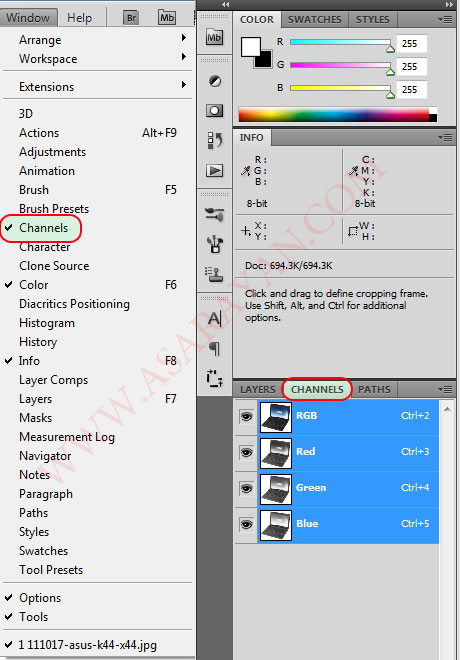
ويرايش كانالها
شما مي توانيد يك يا چند كانال را در پالت كانال انتخاب نماييد .نام تمام كانالهاي انتخاب شده يا فعال به صورت Highlight در مي آيند .هر ويرايش يا تغييري كه شما انجام مي دهيد در تمامي كانالهاي فعال اعمال مي گردد .
براي انتخاب نام يك كانال بر روي آن كليك كنيد و براي انتخاب چندين كانال يا از حالت انتخاب خارج كردن آنها دكمه shift را هنگام كليك پايين نگه داريد .
كپي گرفتن از كانالها
شما مي توانيد قبل از ويرايش ، يك كپي از آنها بعنوان بكاپ داشته باشيد . براي نسخه برداري از يك كانال فرمان Duplicate را به صورت زير بكار بريد :
1. در پالت channels كانال مورد نظرتان را انتخاب نماييد
2. گزينه Duplicate Channels را از منوي پالت كانالها كليك نماييد .در اين صورت كادر محاوره اي به صورت زير ظاهر مي شود :
3. نام مورد نظر را براي كانال نسخه دوم وارد نماييد .
4. براي سند يكي از موارد زير را انجام دهيد :
مقصد (Destination) را انتخاب نماييد .تنها تصويرهاي را باز كنيد كه از نظر اندازه پيكسل دقيقا مساوي با پيكسل تصوير جاري مي باشد براي نسخه برداري از كانال در همان فايل ، نام فايل جاري را انتخاب نماييد .
براي كپي كانال در يك تصوير جديد انتخاب New را انجام دهيد و سپس نام تصوير جديد را وارد نماييد .
5. براي معكوس كردن نواحي انتخاب شده و ماسك شده Inevert را انتخاب نماييد .
براي دو نسخه كردن يك كانال در تصوير با درگ كردن بصورت زير عمل نماييد :
1. در پالت كانال ها ، كانال مورد نظرتان را انتخاب نماييد .
2. كانال را به روي دكمه New channels در پايين پالت كانالها درگ نماييد .
براي نسخه برداري از كانال به روي تصوير ديگر با درگ كردن يا paste كردن به صورت زير عمل كنيد :
1. در پالت كانال ، كانال مورد نظرتان را انتخاب كنيد .
2. مطمئن باشيد كه تصوير مقصد باز است.
3. يكي از موارد زير را انجام دهيد :
كانال را از پالت كانالها به پنجره تصوير درگ كنيد .اين كانال در پايين پالت كانالها ظاهر خواهد شد.
در مبدا از منوي Select گزينه All را انتخاب كرده و بعد گزينه copy را از همان منو كليك كنيد و سپس در مقصد از منوي Edit گزينه Paste را كليك نماييد .
چسباندن كانالها
چندين تصوير خاكستري مي توانند تركيب شده و به يك تصوير تبديل شوند . برخي از اسكنرها مي توانند تصاوير را با فيلتر قرمز ، فيلتر سبز و فيلتر آبي اسكن كنند و تصاوير قرمز ، سبز و آبي توليد نمايند .دستور چسباندن به شما اجازه چسباندن اين تصاوير اسكن شده جدا از هم ، جهت تبديل به يك تصوير را مي دهد .
نكته : مي توان داده هاي موجود در يك يا چند كانال را در كانال موجود يا كانال جديد با هم مخلوط كرد .تصاويري كه ميخواهيد به هم بچسبانيد بايد مد خاكستري بوده و ابعاد پيكسل آنها يكي بوده و باز شده باشند .تعداد تصاوير باز شده در مد خاكستري تعيين كننده مدهاي رنگي قابل دسترس در زمانيكه كانالها با هم ادغام مي شوند مي باشد .براي مثال شما نمي توانيد كانالهاي جدا از هم را از يك تصوير RGB به تصوير CMYK بچسبانيد بدليل اينكه CMYK نياز به چهار كانال و RGB تنها نياز به سه كانال دارد .
براي ادغام يا چسباندن كانال به صورت زير عمل نماييد :
1. تصاوير با مد grayscale را كه داراي كانال هايي مي باشد و شما مي خواهيد آنها را بهم بچسبانيد باز كنيد و يكي از تصاوير را فعال كنيد . شما بايد بيش از يك تصوير را براي تركيب آنها در دسترس داشته باشيد.
2. گزينه Merge channels را از منوي پالت انتخاب كنيد .
3. مدي را انتخاب كنيد كه مي خواهيد ايجاد شود اگر مد يك تصوير غير قابل دسترس باشد آن تيره مي شود . تعداد كانالهاي مناسب براي مد در جعبه متني كانالها ظاهر مي شود .
4. اگر نياز باشد يك شماره اي در جعبه متني وارد كنيد.اگر شماره اي وارد شود كه سازگار با مد انتخاب شده نيست مد مالتي كانال بصورت اتوماتيك انتخاب مي شود .در اين صورت يك تصوير چند كاناله با دو يا چند كانال ايجاد مي شود .
5. OK را كليك كنيد .
6. براي هر كانال شما مطمئن بشويد كه تصوير كه شما مي خواهيد باز است .اگر عقيده شما درباره نوع تصوير عوض شد مد را براي برگشت به كادر محاوره اي Marge channel كليك كنيد .
7. اگر مي خواهيد ادغام به صورت تصوير چند كاناله باشد Next را كليك كنيد و مرحله 6 را براي انتخاب كانال هاي باقيمانده انتخاب كنيد.
توجه : تمام كانالهاي يك تصوير چند كاناله بصورت كانالهاي آلفا هستند .
8. بعد از اتمام عمل انتخاب كانالها ،OK را كليك كنيد.
كانالهاي انتخاب شده به يك تصوير جديد و با نوع تعيين شده با هم ادغام مي شوند و تصوير اصلي بدون تغيير بسته مي شود . تصوير جديد به صورت Untitled در پنجره ظاهر مي گردد.
نكته : شما نمي توانيد Split انجام دهيد و سپس عمل merge را بر روي تصويري با كانالهاي رنگي spot انجام دهيد .
حذف كانالها
شما ممكن است بخواهيد كانالهاي آلفا را كه به آنها نياز نداريد را حذف كنيد . كانالهاي آلفا پيچيده مي توانند فضاي لازم براي ذخيره سازي را افزايش دهند.
براي حذف كانال به صورت زير عمل نماييد :
1. كانال مورد نظرتان را انتخاب نماييد
2. يكي از موارد زير را انجام دهيد :
به همراه alt بر روي دكمه سطل آشغال كليك نماييد
نام كانال را به روي دكمه سطل آشغال درگ نماييد
گزينه Delete Channel را از منوي پالت كانال انتخاب نماييد
دكمه سطل آشغال را در پايين كانال كليك كرده و سپس yes را كليك كنيد .
تركيب رنگهاي كانالها
فرمان Channel Mixer به شما اجازه مي دهد يك رنگ كانال را با بكار گيري رنگ جاري كانالها تغيير دهيد .با اين فرمان شما موارد زير را مي توانيد انجام دهيد :
ايجاد تنظيمات رنگ كه براحتي با فرمانهاي ديگر قابل انجام نيست
ايجاد يك تصوير خاكستري با كيفيت بالا با درصد بندي رنگ هر كانال
جابجايي يا نسخه سازي دوباره از كانالها
براي تركيب رنگ كانالها به صورت زير عمل كنيد :
1. در پالت كانالها ، كانال رنگ composite را انتخاب كنيد .
2. گزينه channel mexer|adjustments|image را انتخاب كنيد .
3. براي كانال خروجي كانالي را انتخاب كنيد كه يك يا چند كانال موجود را مي خواهد مخلوط كند
4. لغزنده كانال ها را به سمت چپ جهت كم شدن سهم آن كانال و به راست جهت افزايش سهم آن كانال بلغزانيد يا اينكه مي توانيد عددي بين 200% -تا +200% وارد كنيد .با بكار گيري مقدار منفي مي توانيد كانال منبع را قبل از اضافه كردن به كانال خروجي معكوس نماييد .
5. لغزنده مربوط به Constant را بلغزانيد يا در وسط قرار دهيد . اين option سياهي يا سفيدي كانال را براي تغيير دادن opacity اضافه مي كند .مقدار منفي همانند كانال سياه و عدد مثبت همانند كانال سفيد عمل مي كند .
6. انتخاب Monchrome باعث بكار گرفته شدن تنظيمات يكسان به همه كانالهاي خروجي مي گردد و يك تصوير رنگي ايجاد مي كند كه تنها مقادير خاكستري دارد .
منبع: http://www.learning.asarayan.com/education/software-training/toturial-photoshop.html

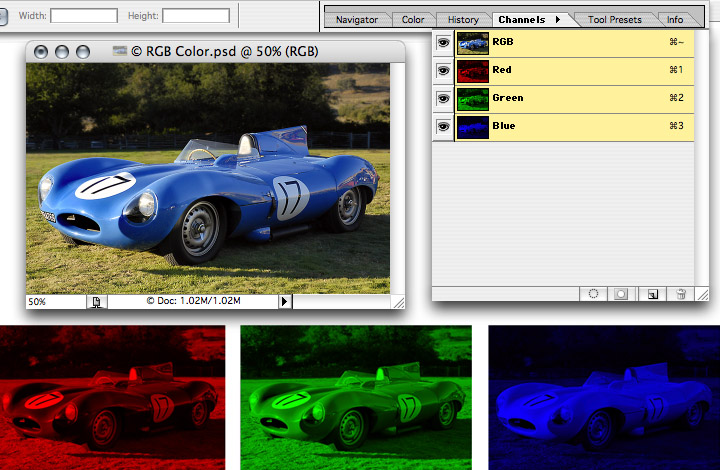
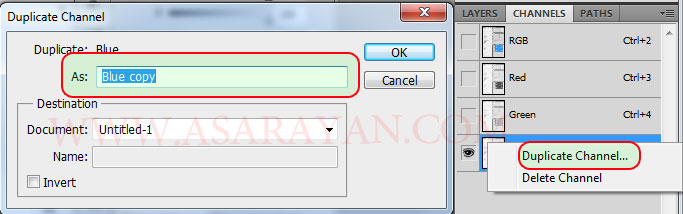
 آموزش تصويري شروع به كار و يادگيري نرم افزار فتوشاپ Cs6
آموزش تصويري شروع به كار و يادگيري نرم افزار فتوشاپ Cs6 آموزش تبديل يك تصوير به شبح در فتوشاپ
آموزش تبديل يك تصوير به شبح در فتوشاپ آموزش تغيير رنگ چشم در فتوشاپ
آموزش تغيير رنگ چشم در فتوشاپ تبديل عكس به طرح مدادي با فتوشاپ
تبديل عكس به طرح مدادي با فتوشاپ آموزش خلق يك پرتره در فتوشاپ
آموزش خلق يك پرتره در فتوشاپ آموزش خلق يك جفت چشم فانتزي در فتوشاپ
آموزش خلق يك جفت چشم فانتزي در فتوشاپ آموزش كار با ابزار خط كش در فتوشاپ Ruler
آموزش كار با ابزار خط كش در فتوشاپ Ruler آموزش قرار دادن سر خود بر روي تصاوير ديگران با فتوشاپ
آموزش قرار دادن سر خود بر روي تصاوير ديگران با فتوشاپ نحوه طراحي ست اداري سربرگ + پاكت + كارت ويزيت با فتوشاپ
نحوه طراحي ست اداري سربرگ + پاكت + كارت ويزيت با فتوشاپ آموزش طراحي يك عكس آتليه اي با فتوشاپ CS6
آموزش طراحي يك عكس آتليه اي با فتوشاپ CS6 آموزش ساخت مهر با فتوشاپ
آموزش ساخت مهر با فتوشاپ آموزش ساخت پوستر فيلم
آموزش ساخت پوستر فيلم